Alun perin Linuxia ei kehitetty kotikäyttöön, Unixin perusteella se tarjosi monikäyttö-, moniajo- ja verkkotoimintoja eikä graafinen ympäristö ollut ensisijainen prioriteetti, toisin kuin Windows-palvelimissa, Linux-palvelimilla ei ole graafista ympäristöä, koska se on tarpeetonta (mutta valinnainen, kuten minkä tahansa Linux-asennuksen yhteydessä).
Kotikäyttöön tai ammattikäyttöön käyttäjät tarvitsevat graafisen käyttöliittymän, jonka voit valita monien vaihtoehtojen joukosta, joista joitain selitetään tässä artikkelissa.
Vastuuvapauslauseke ei ole kukaan voi vahvistaa, mitkä ovat parhaat työpöytäympäristöt, koska valinta perustuu yksilöllisiin tarpeisiin ja makuun, tässä artikkelissa luetellaan jotkut työpöytäympäristöt, jotka ovat tällä hetkellä käyttämättömiä, kuten Fluxbox, koska pidän sitä hienona, valitettavasti Linux-yhteisö oli eri mieltä.
Kaneli
Kuten MATE, jota kuvataan myöhemmin, Linux-käyttäjät ovat kehittäneet Cinnamonin, joka on pettynyt GNOME 3 -muutoksiin. Kaneli, kuten MATE, kehitettiin GNOME 2: n pohjalta, ja se on tällä hetkellä Linux Mintin oletusympäristö. Cinnamon tarjoaa oletuksena natiivin läpinäkyvyyden ja upeat työpöytäefektit, oletusarvoisesti Cinnamon antaa mahdollisuuden lisätä mukavia laajennuksia, kuten työpöydän kuutio, vesileima ja muut toiminnalliset tehosteet.
Cinnamonin asentaminen Debianiin:
Cinnamonin asentaminen Debian-ajoon:
taskel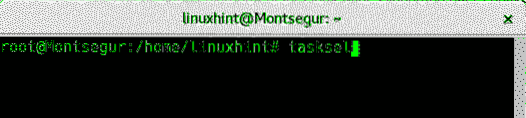
Lehdistö OK jatkaa
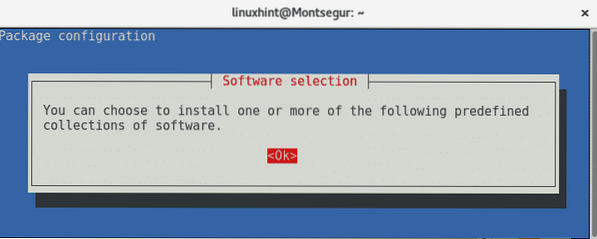
Jatka valitsemalla Kaneli painamalla välilyöntiä ja painamalla sitten TAB valita OK ja paina TULLA SISÄÄN aloittaaksesi sen asentamisen.
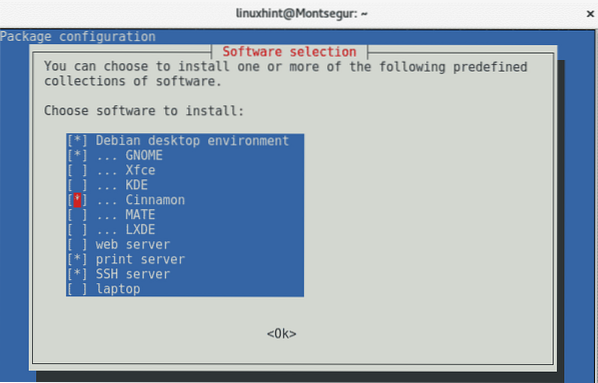
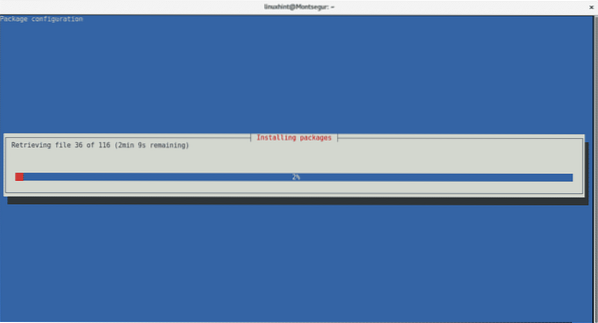
Uudelleenkäynnistyksen jälkeen voit valita käytettävän ikkunanhallinnan.
Fluxbox
Fluxbox on minimalistinen työpöytäympäristö, helppo muokata ja täysin muokattavissa. Vaikka sitä voidaan pitää vakiona tavallisille käyttäjille, se on erittäin ystävällinen graafinen käyttöliittymä käyttäjille, joiden on oltava vuorovaikutuksessa useiden päätelaitteiden kanssa samanaikaisesti. Se on myös loistava vaihtoehto heikoille laitteistoille, koska sen resurssit ovat vähäiset. Telakoiden ja valikkorivin sijaan Fluxbox-valikko näkyy hiiren oikealla painikkeella, joka voidaan helposti määrittää ja mukauttaa muokkaamalla sen asetustiedostoa. Vaikka oletuksena Fluxbox ei tue kuvakkeita työpöydällä, voit lisätä ne.
Fluxbox on tässä artikkelissa lueteltu kevyempi työpöytäympäristö.
Fluxboxin asentaminen Debianiin:
Varmista ensin, että sinulla on X Window Server, konsolissa:
apt-get install xorg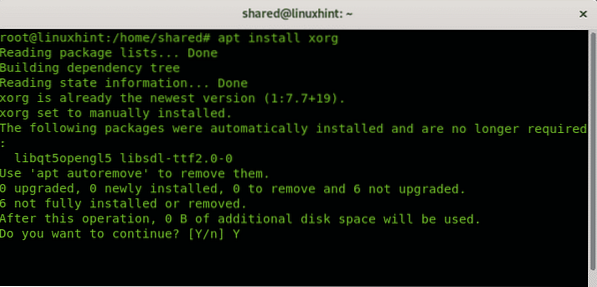
Voit asentaa Fluxboxin käyttämällä aptia, tapauksessani se oli jo asennettu, asentaaksesi sen:
apt-get install fluxbox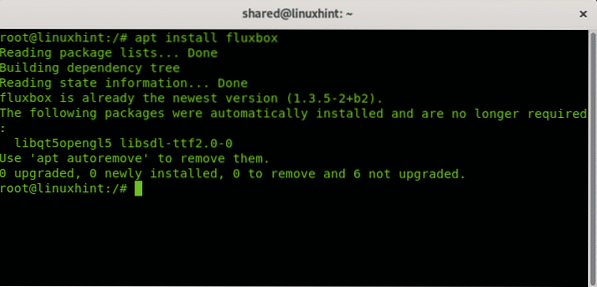
Fluxboxin käynnistämiseksi oletuksena meidän on muokattava tai luotava tiedosto .xinitrc käyttäjän hakemistossa lisäämällä rivi:
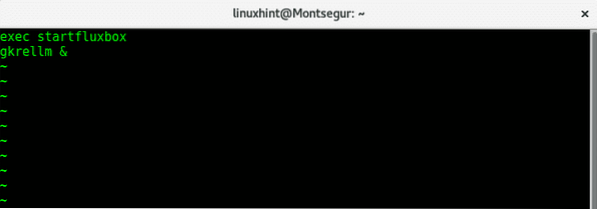
Käynnistä sitten X-palvelin uudelleen tai käynnistä se uudelleen.
Aloitusnäyttö on tyhjä, jotta käyttäjä voi muokata sitä, se on oletuksena rumin työpöytäympäristö asennuksen jälkeen, mutta sillä on hyvät mahdollisuudet jättää se erittäin mukavaksi, Fluxboxilla ei ole mitään kadehtia muita työpöytäympäristöjä, jos ne on mukautettu oikein. Googlesta löydät monia teemoja ja tyylejä, esimerkki muokatusta teemasta olisi:
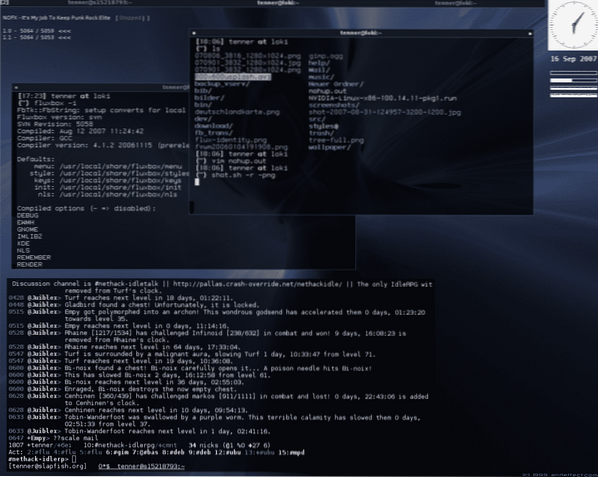
Merkintä: Näyttökuva otettu Fluxboxin viralliselta verkkosivustolta.
GNOME
Oletusrajapinta monille jakeluille, mukaan lukien suosituimmat, GNOME yhdessä KDE: n kanssa oli aiemmin johtava X Window -rajapinnoissa. Tämä suuntaus alkoi muuttua GNOME 3 -käyttöliittymän jälkeen, jonka tarkoituksena on pitää samat toiminnot ja käytettävyys kaikissa laitteissa ilman sopeutumiskykyä, menettää kaikki edut, joita tietokoneen käyttö mobiililaitteeseen verrattuna. Valikko- ja tehtäväpalkit sekä työpöydän kuvakkeet poistettiin. Nämä muutokset GNOME 3: ssa edistivät MATE: n, perinteiseen GNOME 3: een perustuvan käyttöliittymän kehittämistä, jota kuvataan myöhemmin.
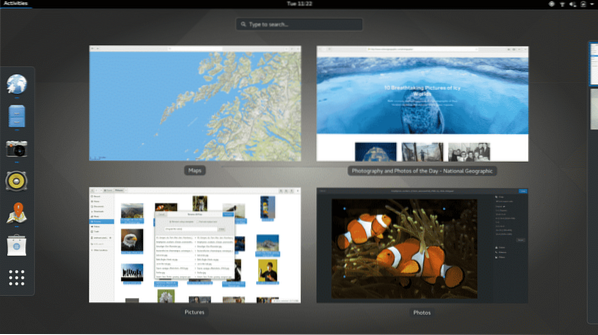
Huomaa: kuvakaappaus on otettu GNOMEn virallisilta verkkosivustoilta.
KDE-plasma 5
KDE Plasma 5 on yhdessä MATE: n kanssa ystävällisin käyttöliittymä uusille Linux-käyttäjille, jotka tulevat Microsoft Windowsista, työpöydän metaforan (klassisen työpöydän, jonka tunnemme kaikki, valikkorivillä, tehtäväpalkilla, kuvakkeilla ja työpöydän sovelluksilla, kuten roskakorilla). , jne.).
Toisin kuin tärkein vastaava GNOME, KDE piti valikko- ja tehtäväpalkit ja sallii kuvakkeiden määrittämisen työpöydälle.
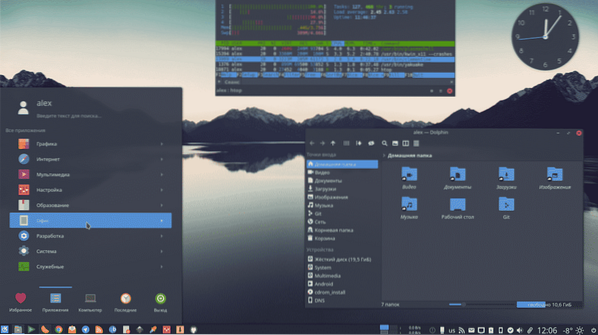
Huomaa: kuvakaappaus on otettu KDE: n virallisilta verkkosivuilta.
KDE Plasma 5: n asentaminen Debianiin:
Kuten Cinnamon, KDE Plasma -ajurin asentaminen:
taskel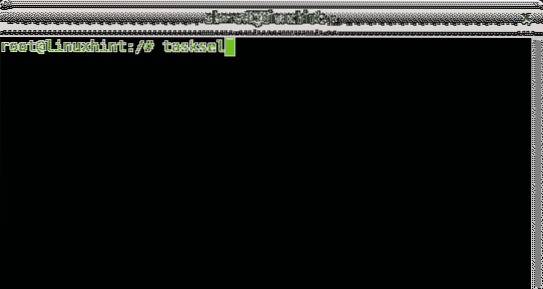
Kun valikko avautuu, valitse KDE Plasma välilyönnillä. Paina sitten TAB ja OK jatkaa.
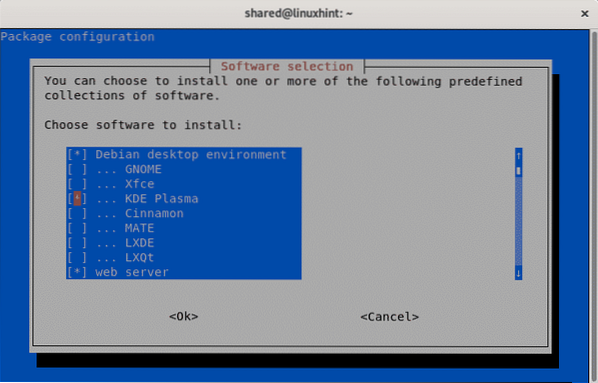

Kuten Cinnamon, uudelleenkäynnistyksen tai uloskirjautumisen jälkeen voit valita KDE-plasman.
MATE
MATE määrittelee itsensä GNOME 2: n jatkeeksi, koska argentiinalainen, jonka haluaisin selventää, sen nimi perustuu suosittuun argentiinalaiseen / uruguaylaiseen juomaan. MATE: lla on Nautilus-tiedostojen hallintaan perustuva CAJA, niin monta uutta GNOME-työkaluun perustuvaa kehitystä kuin gedit (Pluma), MATE Terminal (gnome terminal) jne. Paras kuvaus MATE: sta olisi sen määritteleminen GNOME 2: ksi, kuten sen virallisella verkkosivustolla sanotaan.
MATE: n asentaminen Debianiin:
Kuten aiemmissa Windows-johtajissa, mate run asennetaan:
taskel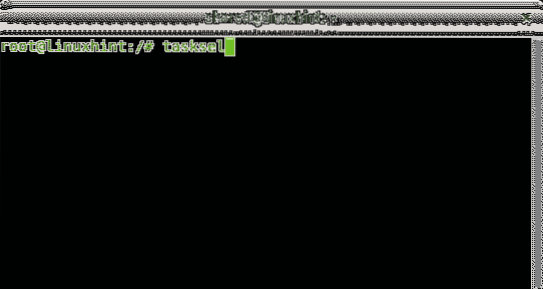
Jos kysytään, paina OK vahvista ja jatka.
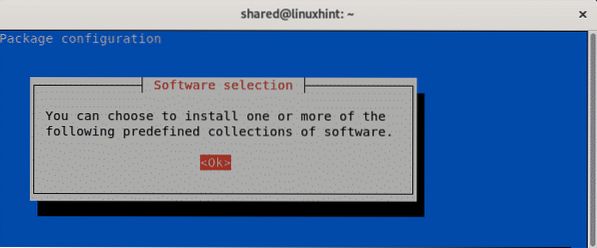
Valitse sitten MATE käyttämällä välilyöntinäppäintä ja sitten TAB ja TULLA SISÄÄN painaa OK ja jatka
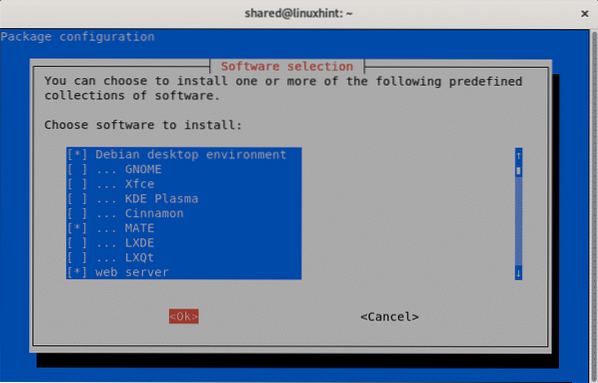
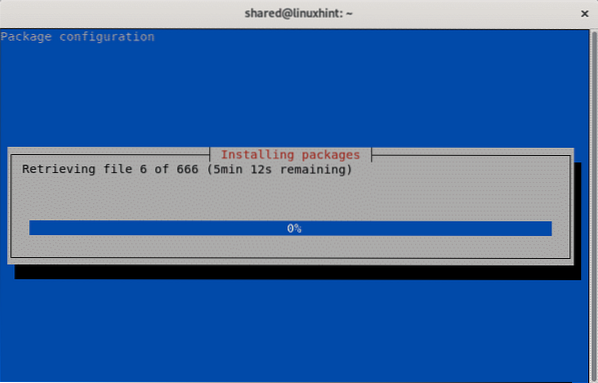
Anna asennuksen päättyä, ja sisäänkirjautumisen tai uudelleenkäynnistyksen jälkeen voit valita MATE työpöytäympäristöksi.
XFCE
XFCE-julkaisu osui samaan aikaan BlackBoxin auringonlaskun ja melkein Fluxboxin kanssa. XFCE oli innovatiivinen valorajapinta, joka sisälsi alkuperäisen läpinäkyvyyden ja upeita tehosteita, se sisältää sekä valikon että telakan ja mahdollisuuden etsiä, kuten Fluxbox on erittäin muokattavissa.
XFCE: n asentaminen Debianiin:
Debianin alla asennusprosessi on sama kuin aiemmissa työpöytäympäristöissä.
Asenna se:
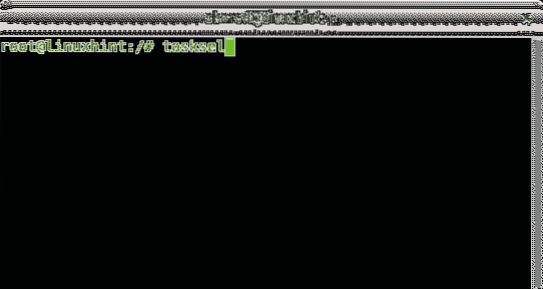
Valitse välilyöntinäppäimellä XFCE ja paina sitten TAB ja TULLA SISÄÄN lyödä OK
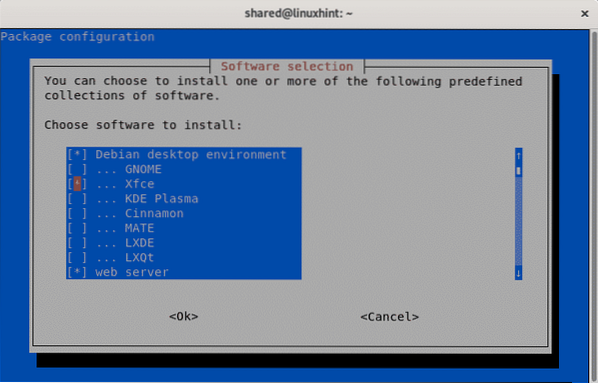
Anna asennusprosessin päättyä ja uudelleenkäynnistyksen jälkeen kirjautua sisään voit valita XFCE.
Päätelmä:
Tämän artikkelin tärkein johtopäätös on, että Fluxbox on kevyempi X Window -ympäristö, joka on lueteltu XFCE: n jälkeen, kun taas GNOME 3: ta ei suositella PC-käyttäjille, koska MATE ja Cinnamon kehittävät todisteita, KDE on edelleen uskollinen käyttäjien kokemuksille.
Toivon, että tämä artikkeli auttoi ymmärtämään vähän X Windowista ja joistakin suosituimmista Linux-käyttäjien käytettävissä olevista graafisista ympäristöistä. Seuraa LinuxHint-ohjelmaa saadaksesi lisää vinkkejä ja päivityksiä Linuxista ja verkostoitumisesta.
 Phenquestions
Phenquestions


